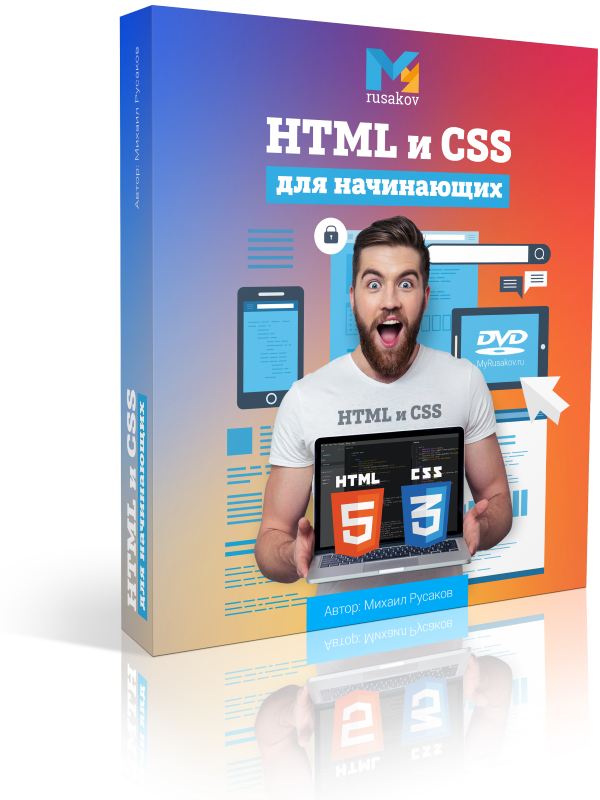Здравствуйте друзья и подписчики моего блога. На связи Виталий Котов.
Сегодня поговорим о том как вырезать фон без photoshop.
Оглавление
Вступление.
В интернете очень, часто приходится работать с картинками.
Это мощный способ взаимодействия с аудиторией.
Ведь многие из нас визуалы. Блоггерам, да и обычным людям, которые пишут посты в социальных сетях, нужны уникальные картинки.
Недавно я писал статью на тему «Как создать уникальную картинку для статьи или поста» .
Но для того чтобы ее создать самостоятельно, приходится вырезать изображение, убирать задний фон, вырезать объект (товар или фигуру) и т д.
Некоторые используют photoshop. Но не все владеют этим инструментом.
Я один из тех, кто пока фотошопом не овладел, но научился делать уникальные картинки.
В этой статье покажу 2 способа как это делаю я. Но об этом позже.
Сейчас покажу классную профессиональную программу.
Платный вариант.
В интернете Вы можете найти кучу бесплатно программ, для работы с изображением. Но если Вы хотите заниматься эти серьёзно и профессионально, придётся покупать программу или сервис с полным функционалом.
Пока готовил этот материал, познакомился с одной из таких программ.
Называется clipping magic.
Она без усилий, за 5 секунд, удалит фон с помощью всего нескольких кликов.
Программа понравилась тем, что она понятна и доступна.
Когда вы в левом окне проводите зелёным цветом ту область, которая будет сохраняться, то видна жёлтая линия границы.
Когда красным маркером выделяете то, что нужно удалить, в правом окне сразу видите результат.
Если нужно что-то подправить, благодаря жёлтой разделительной линией и правому окну с готовым результатом, всё получает БЫСТРО и КАЧЕСТВЕННО.

Если говорить о цене, то у этой программы есть три пакета подписки.
За 4 доллара, 8 и 15 $
Cкриншот вы видите ниже.

Больше останавливаться на этой программе не буду.
Первый бесплатный способ.
Об этом способе расскажу более подробно. Даже собираюсь написать отдельную статью по настройкам и возможностям сервиса, который называется remove.
После перехода по ссылке вам откроется окно программы.

Выбирайте фотографию на компьютере, или вводите URL из интернета. Например ваше фото сохранённое на Гугл или Яндекс диске.
Всё остальное за вас сделает программа за 5 секунд.

Если в изображение без фона вас всё устраивает, нажимаете зелёную кнопку скачать.
Если что-то не устраивает, нажимаете кнопку редактировать.
На этой кнопки сегодня останавливаться не буду, потому что под ней очень большие возможности.
Как уже писал выше, на тему настройки и редактирования напишу отдельную статью «Как настроить программу remove». Так что подписывайтесь на обновление блога, чтобы не пропустить.
И сейчас мы плавно переходим ко второму варианту.
Когда писал статью «Список лучших браузеров 2019», я столкнулся с проблемой которую программа remove не смогла выполнить.

Как мы видим на слайде, если нет на картинке изображения человека
или фотографии продукта, сервис remove сделать ничего не может.
Поэтому показываю другой способ, тоже бесплатный.
Второй бесплатный способ, как вырезать фон без photoshop.
Этим способом я пользовался достаточно давно.
Программа довольно известная но имеет один секрет о котором я расскажу в конце.
И так, это программа PowerPoint.
Записывайте пошаговые действия и у вас всё получится так же как получилось у меня.
- Открываете программу PowerPoint и называете. К примеру, «Картинки для постов».
- Дальше выбираете Вставка — Рисунок и добавляйте картинку.
В левом верхнем углу находим Удалить фон.

Как мы видим у меня открыты Файл и Формат.

Если вдруг потеряете кнопку “удалить фон”, щелкните два раза
левой кнопкой мыши по картинке открытой на большом экране.
Нажимаем Удалить фон. Часть программа выполняет сама.
Дальше делаем корректировки. В левом верхнем углу выбираем зелёный маркер. Это та область, которая будет сохраняться.
Красный маркером отмечаем то, что будет удаляться.
На маленькой картинки которая слева можем наблюдать результат.
Если всё устраивает, нажимаем кнопку Сохранить изменения.
Делюсь самой главной “фишкой”.
И так, делюсь самое главное фишкой. Даже несколькими.
- Для того, чтобы дальше нам работать с готовым изображением, нужно его сохранить.
Для сохранения изображения правой кнопкой мыши выделяем сохраненное изображение.
В выпадающем окне нажимаем сохранить как рисунок.

Здесь хочу отметить, что не все форматы изображения могут быть прозрачными.
Из наиболее распространенных форматов лишь png и GIF поддерживают прозрачность.
Обычно рисунки сохраняются в библиотеку pictures. Перед тем как нажать на кнопку сохранить, нужно выбрать формат png (portable network graphics).

- Вторая фишка, которой хочу поделиться, это добавление новой картинки в PowerPoint.
 Обычно я делаю так:
Обычно я делаю так:
на картинку которая стоит под первым номером нажимаю правой кнопкой мыши и в открывшемся окне нажимаю дублировать слайд.
Таким образом у меня сохраняются все мои работы с удалённым фоном в одном месте.
Резюме.
Давайте подведем итоги статьи, Как вырезать фон без photoshop.
На сегодняшний день, самый лучший, быстрый и доступный способ удаления фона и сохранения изображений человека или товара, сервис remove

На бесплатном тарифе Вы можете сделать одно большое изображение в HD качестве
и неограниченное количество маленьких картинок.
Этого вполне достаточно для статей блога или поста в соцсетях.
Если программа remove не справилась со своей задачей, как в моём случае, я убираю фон в PowerPoint, и сохраняю в формате PNG.
Напишите в комментариях какими сервисами или программами пользуетесь вы.
Подписывайтесь на новости блога, чтобы не пропустить новую статью
о настройках и возможностях программы remove.
Там огромный потенциал.
Пишите в комментариях своё мнение о материале.
Подписаться на новости Блога, Вы можете одним из 8 способов, которые описаны в статье,
Подписка на новости блога.
До встречи в новых публикациях.
С уважением, Виталий Котов.